发布时间:2025-04-06 09:34:36
在日常使用电脑的过程中,我们难免会误操作将硬盘中的数据通过右击删除。然而需要明白的一点,就是数据并非真正消失,只要采取正确的方法,很多情况下是可以将这些删除的数据恢复回来的。那么,如何将硬盘右击删除的数据恢复呢?请不要过于担心,下面就来推荐七个轻松效果却很好的方法,一起来看下吧。

一、停止设备使用
当意识到硬盘数据被右击删除后,不要继续往该硬盘写入新的数据。因为新的数据写入可能会覆盖掉原来删除的数据,从而增加数据恢复的难度甚至导致无法恢复。所以,在发现数据误删后,应立即停止对该硬盘的任何操作。换句话讲,只要原始存储在硬盘的数据位置没有被覆盖,那么后续可以执行恢复的成功率还是蛮高的。

二、使用可靠软件
其次,针对一些永久性删除数据的方式,可以借助专业的数据恢复软件来进行恢复。市面上有很多优秀的数据恢复软件,它们大都能够扫描硬盘中已删除的数据区域,并尝试将其恢复。在使用数据恢复软件时,需要选择正确的扫描模式和磁盘分区,以确保能够全面地搜索到被删除的数据。
不过,要注意数据恢复的过程可能需要一些时间,具体时间取决于硬盘的容量和被删除数据的大小。在恢复过程中,不要随意中断软件的运行,以免造成数据恢复不完整或失败。另外,如果说您还在纠结于哪一款恢复的效果比较好,可以直接试试看“Superrecovery”这款。
具体硬盘右击删除数据恢复的方法:
步骤1、首先,大家可以直接在电脑上运行Superrecovery软件,并在首界面中选择“误删除恢复”模式。此外,如果说您的硬盘数据是因为执行了格式化操作导致的,可以选择“误格式恢复模式”。此外,如果说您是因为清空了回收站导致的问题,那么也可以也可以选择“误清空回收站”模式。
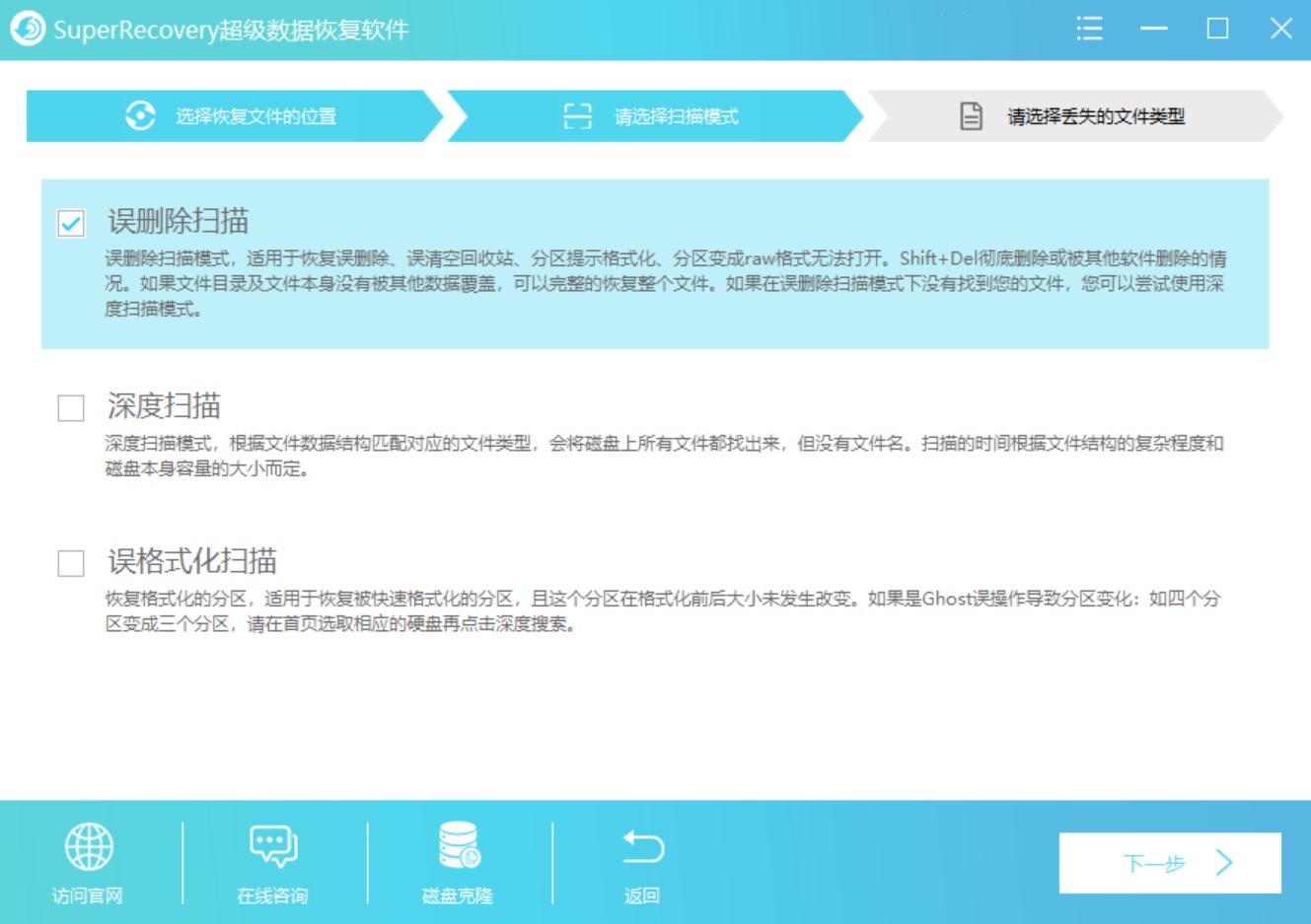
步骤2、然后,对需要恢复数据的具体类型和位置进行筛选,并执行“扫描”的操作。等待软件扫描完成之后,可以免费地预览一下列表,确认找到自己想要恢复的数据后,点击“开始恢复”即可。当然了,如果说您没有扫描到需要恢复的硬盘数据,还可以选择试试看首界面当中的“深度扫描”功能。

三、避免操作失误
现在,硬盘数据不小心被删掉了,别急于尝试各种恢复方法。这种随便的操作可能会让数据损坏得更厉害,恢复起来也会更加困难。有些人一旦数据被误删,就会立刻对硬盘进行格式化或者重新分区,这几乎等同于给数据宣判了“死刑”。同时您在安装新软件时,切记不要选择含有误删数据的硬盘进行安装。新软件的安装会产生大量数据,这会大大增加原有数据被新数据覆盖的可能性。比如,如果D盘不小心删掉了文件,那么就请不要在D盘安装新软件,恢复工具最好安装在别的磁盘上。

四、系统自带功能
目前,Windows系统偶尔能协助恢复丢失的数据。如果说用户之前开启了文件历史记录功能,便可以利用该功能将文件恢复至之前的某个时间点。操作步骤如下:首先,打开控制面板,找到并点击文件历史记录选项,然后选择恢复个人文件,并按照系统提示完成操作。另外,我们可以利用数据备份与恢复的机构。如果之前对系统或硬盘做了备份,那么就可以利用这个功能,把数据恢复到误删之前的状况。不过,得记得要定期备份,这样才能在紧急关头发挥作用。

五、寻求专业帮助
此外,您如果个人尝试恢复数据不成功,又或者被删除的数据极为重要,比如公司的核心商业文件、珍贵的科研资料等,建议您寻找专业的数据恢复服务。这类公司拥有专业的设备,技术员经验丰富,他们能提供类似无尘实验室的环境,从硬件角度修复硬盘,帮助实现数据恢复。然而,数据恢复的费用很高,而且恢复的效果并不总是能保证。所以,在选择服务时,一定要选择那些资质完备、信誉出色的公司,以免花费大量金钱却恢复无望。

六、日常做好防护
而为了减少因误删数据带来的困扰,我们必须养成妥善保存数据的好习惯。需要经常对重要数据进行备份,可以选择外接硬盘或云存储作为备份工具。举例来说,可以每月对办公文档和影像资料等资料进行一次备份。同时在删除或格式化文件前,一定要认真检查。最好延长清理回收站的时间,这样就能给误删的文件留出一段“缓冲”时间,增加数据恢复的可能性。

七、在回收站还原
除了上面分享的六个方法以外,在电脑硬盘中误删自己重要的文件,如何恢复硬盘数据?如果在误删后能够立即醒悟过来需要进行数据恢复,可以选择在回收站中尝试找到自己需要恢复的文件,并通过一系列的操作将其还原。具体操作参考如下:在电脑桌面上找到并打开“回收站”功能,在删除文件中尝试找到自己需要恢复的文件,选中后按下右键,选择“还原”就能在原始位置查看。

最后总结来看:将硬盘右击删除的数据恢复是一项需要谨慎操作的工作。及时停止对硬盘的写入操作,选择合适的数据恢复软件、专业机构、系统自带功能等,都可以提高数据恢复的成功率。另外,预防数据误删也是非常重要的,做好数据备份工作,才能更好地保护我们的重要信息。温馨提示:如果您在使用Superrecovery这款软件的时候遇到问题,请及时与我们联系,祝您硬盘右击删除数据恢复操作成功。